기본적으로 스케치업에서는 Z값 추출이 불가능합니다만.. 약간의 편법을 사용하면 손쉽게 얻을수 있습니다.
저는 이방법을 통해서 무령 특유의 몽환적인 샷을 연출하곤 했지요.
꽤 간단한 방법인데 모르시는 분들이 꽤 되시더군요. 간략히 설명해볼까 합니다.
 자, 예제용 오브젝트를 세팅한뒤, export→2d이미지로 추출하였습니다.
자, 예제용 오브젝트를 세팅한뒤, export→2d이미지로 추출하였습니다. 오브젝트 색에 영향을 받지 않도록 오브젝트를 흰색으로 바꿉니다.
오브젝트 색에 영향을 받지 않도록 오브젝트를 흰색으로 바꿉니다.hidden line을 선택합니다.
그리고, 라이트가 켜져 있다면 라이트를 끕니다.
아래처럼 되었나요?
 그럼 이제 라인을 제거합니다.
그럼 이제 라인을 제거합니다.styles탭에서 display edges를 끕니다.
화면이 완전히 흰색이 되었나요? 그럼 준비완료입니다.
 FOG를 켜고, 포그색을 검은색으로 바꿉니다.
FOG를 켜고, 포그색을 검은색으로 바꿉니다.그럼 아래와 같은 이미지가 나옵니다. 그럴듯하군요.
 포그의 농도를 적당히 조정해서 원하는 이미지를 뽑아냅니다.
포그의 농도를 적당히 조정해서 원하는 이미지를 뽑아냅니다.
가장 먼곳이 검은색으로, 가장 가까운 곳이 흰색이 되도록 조정하세요.
그럼 z 버퍼 이미지 완성!! 이대로 저장합니다.
이런 게 가능한 이유는 Fog가 Z값에 따라 영향을 받기 때문입니다. 불필요한 색을 제거하고, 포그색을 검은색으로 처리하면 그게 바로 Z버퍼 이미지가 되는거죠.
자, 그럼 실제로 블러를 먹여볼까요??
 아까 처음에 만들었던 이미지를 포토샵에서 엽니다.
아까 처음에 만들었던 이미지를 포토샵에서 엽니다.
 채널 탭을 연다음, 새 채널을 만듭니다.
채널 탭을 연다음, 새 채널을 만듭니다.
 만들어진 z-버퍼 이미지를 복사한다음, 방금 만든 채널에 복사합니다.
만들어진 z-버퍼 이미지를 복사한다음, 방금 만든 채널에 복사합니다.
 이제 filter → blur → lens blur 를 선택합니다..
이제 filter → blur → lens blur 를 선택합니다..
source 를 아까 만든 채널을 선택하고, 적절히 조정하세요.
완성!! 거리에 따른 블러가 적용되었습니다.
'강좌 > Tip&Tech' 카테고리의 다른 글
| 사용하면 안되는 스케치업 플러그인들. (1) | 2012/09/23 |
|---|---|
| 스케치업을 위한 컴퓨터. 뭐가 좋을까? (1) | 2011/08/20 |
| 스케치업에서 Z버퍼 추출해서 원근법 표현하기 (2) | 2010/12/25 |


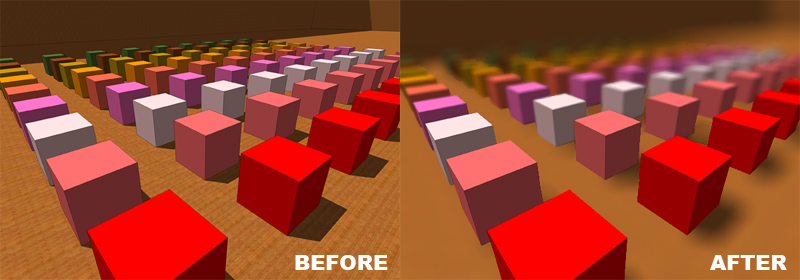
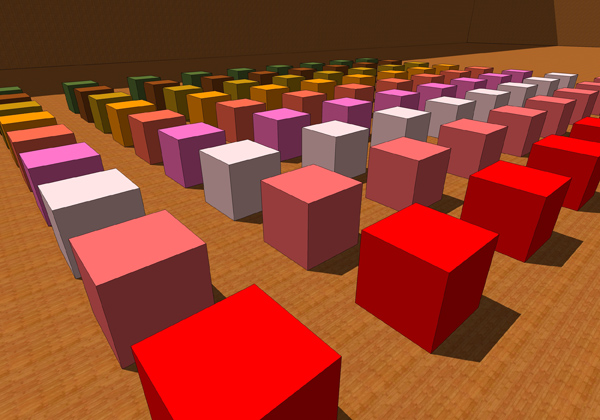

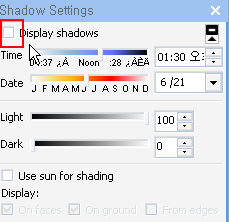
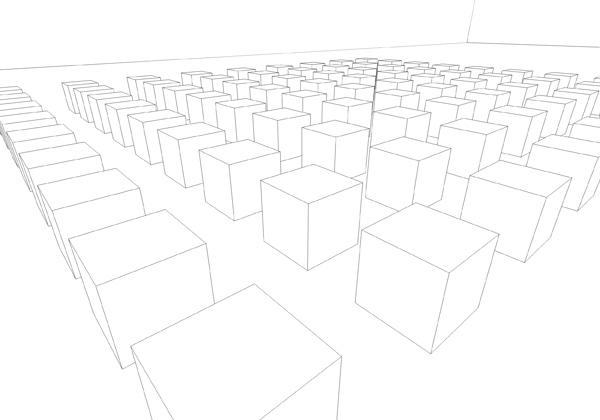
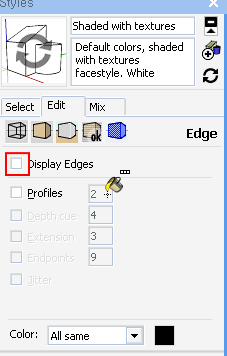
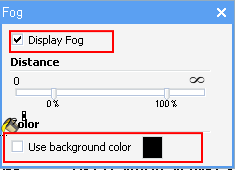
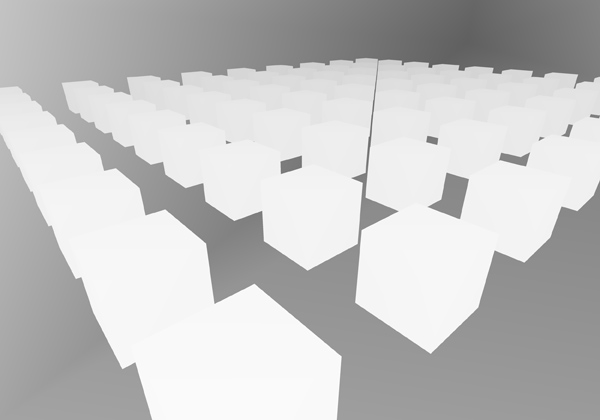
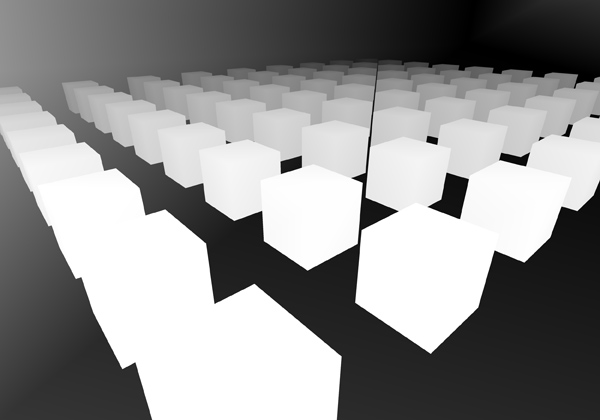
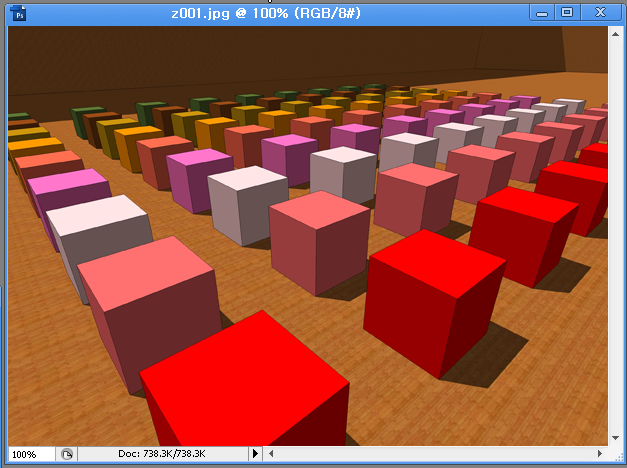
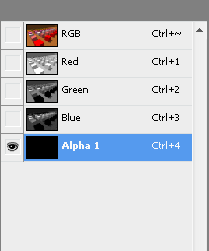
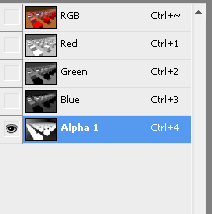
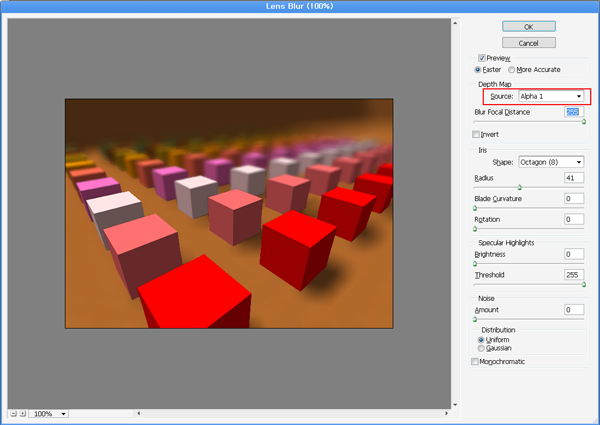
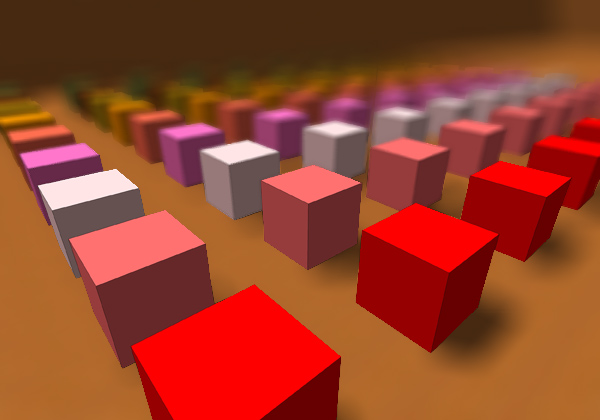










































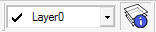
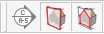




댓글을 달아 주세요
바닥이 흐려지는 건(그리 멀리 있지 않으면서도) 어떻게 할 수 ㅇ벗나 보군요
바닥을 좀 높이면 해결되지 않을까 하는데, 한번 테스트해봐야겠네요 ㅇㅅㅇa...